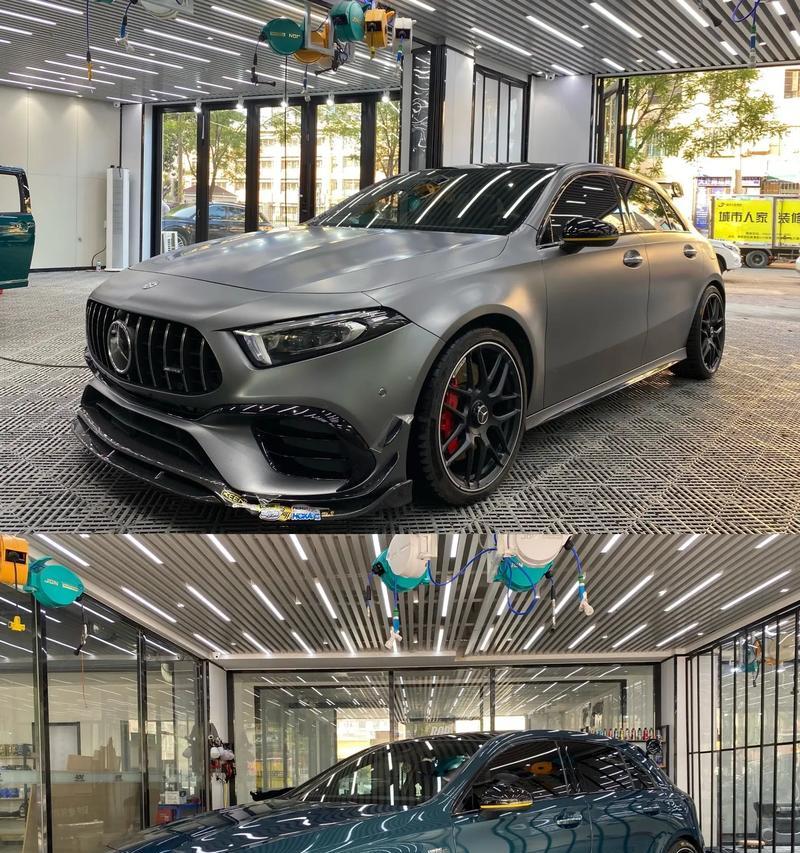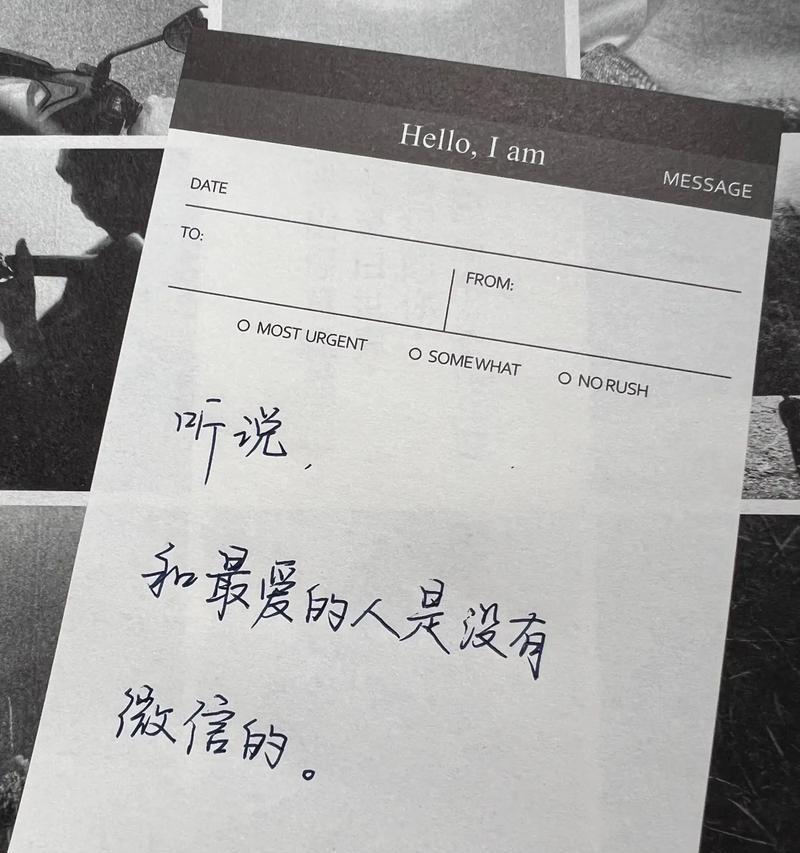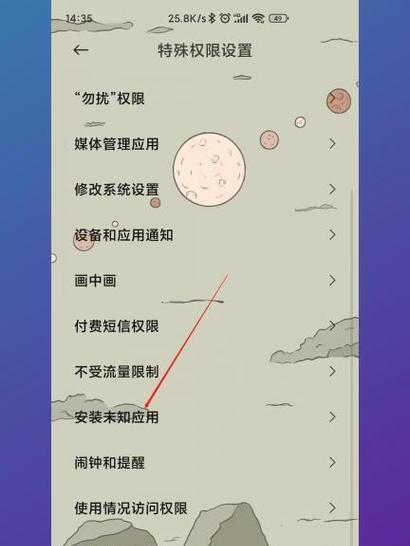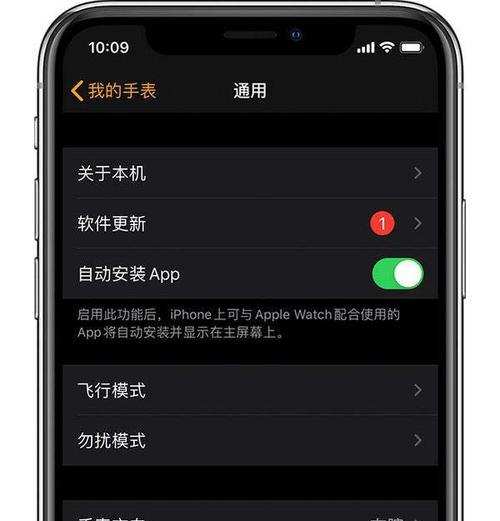随着个性化需求的提升,越来越多的笔记本用户希望通过改色膜来让自己的设备焕然一新,尤其是惠普笔记本的拥有者。然而,贴附改色膜并非一项简单的操作,它需要一些技巧和细心。本文将为您提供一份详细的指导,帮助您正确贴附惠普笔记本改色膜,并分享一些贴膜技巧。
一、准备工作和工具
在开始之前,您需要准备一些必要的工具和材料:
改色膜:选择与您惠普笔记本型号相匹配的改色膜。
清洁工具:包括无尘布、清洁液、酒精棉片等,用于彻底清洁笔记本表面。
刮卡工具:用于将气泡和多余的水分刮出。
剪刀:用于裁剪改色膜。
定位贴纸或框架:有助于精确地定位改色膜。
二、清洁笔记本表面
1.关闭笔记本电源,拔掉所有的连接线,并取下电池(如果可以的话),确保笔记本处于关闭状态。
2.使用无尘布轻轻擦拭笔记本表面,去除灰尘和污迹。
3.使用清洁液和酒精棉片彻底清洁笔记本表面,确保没有任何油脂或残留物,这一步对于贴膜的效果至关重要。
三、贴膜前的准备
1.将改色膜放置于干燥的环境中,让其适应室温,避免因温差导致膜面起雾。
2.测量和裁剪改色膜,确保裁剪尺寸略大于笔记本相应位置,预留一定的边缘用于包裹。
3.对于有图案的改色膜,确保图案的方向和位置准确,以便最终效果符合您的预期。
四、贴附改色膜的步骤
1.去除改色膜背后的保护层,这通常是表面的塑料层,露出粘性面。操作时要小心,避免手指接触粘性面,以免留下指纹。
2.将改色膜对准笔记本相应位置,先定位好,然后轻按,使改色膜部分粘合在笔记本表面。
3.使用刮卡工具,从中间向四周轻轻推平,排除气泡和水分。注意力度要均匀,避免损坏改色膜。
4.沿着笔记本边缘,慢慢推拉改色膜,确保膜面平滑无缝,同时剪去多余的部分。
5.最后检查一遍,确保没有任何气泡、灰尘或皱褶。如有需要,可以重新调整或局部刮平。
五、贴膜后的细节处理
1.一旦贴膜完成,请避免立即移动笔记本,等待一段时间让改色膜完全固定。
2.避免直接暴露在阳光下,或高温的环境中,这样可以延长改色膜的使用寿命。
3.定期清洁笔记本,但请使用微湿的软布,避免使用化学清洁剂。
六、常见问题及解决方法
问题:改色膜上有气泡或灰尘。
解决方法:在气泡和灰尘所在位置轻轻刮压,使用刮卡工具小心将它们赶出。
问题:改色膜边缘翘起。
解决方法:重新定位改色膜,确保边缘被均匀压紧。
问题:改色膜损坏。
解决方法:如果损坏较小,可以使用小块同款改色膜修补;如果损坏严重,可能需要更换新的改色膜。
通过以上步骤,您应该能够自信地完成惠普笔记本的改色膜贴附。这不仅是一项提升设备美观度的活动,更是一次自我动手能力的体现。记住,耐心和细心是贴膜成功的关键。
现在您已经了解了如何为惠普笔记本贴附改色膜,以及一些必备的技巧和注意事项。希望您享受个性化您的笔记本的过程,并在贴膜之旅中取得成功!